
SoftMaker Office Professional 2016
v749.1202 (内置绿色版)- 软件大小:595.62 MB
- 更新日期:2020-06-22 11:22
- 软件语言:简体中文
- 软件类别:办公专区
- 软件授权:免费版
- 软件官网:待审核
- 适用平台:WinXP, Win7, Win8, Win10, WinAll
- 软件厂商:

软件介绍 人气软件 下载地址
Softmaker Office 2016是一款由Softmaker GmbH公司开发推出的办公套件,同时也是Microsoft Office最理想的替代品之一,该程序特别是在组织和家庭中的个人计算机上,对于改进,优化,促进记录,监视和记帐,办公工作自动化的过程是必要的;与所有已知的Office软件包一样,用户可以工作和共享Excel工作簿,Word文档和PowerPoint演示文稿,使用此程序,用户会感到自己的工作效率更高,应用程序包的界面翻译成多种语言,支持中文显示;由于其直观的使用方式,强大的功能集和出色的性能,用户可以使用此工具创建一流的文档,电子表格和演示文稿;需要的用户可以下载体验
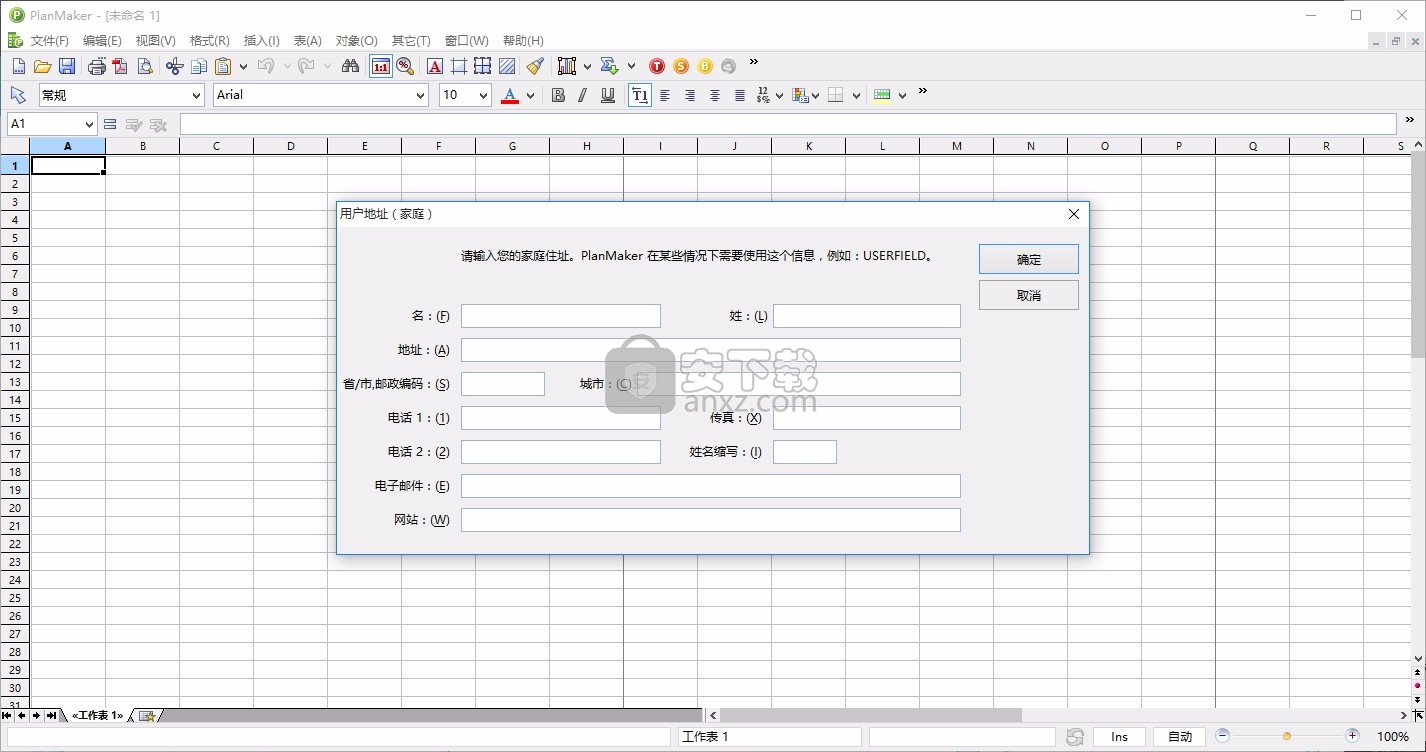
新版功能
比以前更快,使用新的SoftMaker Office进行灵活的图形编辑
新版PlanMaker中的数据透视表和更多数学功能
打开文档之前预览文档和图片
现在可以在TextMaker和演示文稿中创建图表也
触摸屏,高分辨率监视器等
新PlanMaker中的巨大工作表
SoftMaker Office中改进的用户界面
新SoftMaker Office具有EPUB和增强的PDF导出功能
新SoftMaker Office中的扩展工具栏
新TextMaker使更易于使用表
改进了备份,包括版本管理
新版本的演示文稿中的智能指南
新的SoftMaker Office为您提供了一流的模板选择
SoftMaker Office 2016与Microsoft Office的兼容性更好
软件特色
低系统要求,程序高速,与所有Microsoft Office文件格式完全兼容
支持Microsoft Office 2013的新格式
以PDF格式保存任何文档
能够创建便携式版本
内置使用VBA编程语言
类似于熟悉且方便的界面的工具栏
四个工具:TextMaker,PlanMaker,Presentation和BasicMaker
安装步骤
1、用户可以点击本网站提供的下载路径下载得到对应的程序安装包
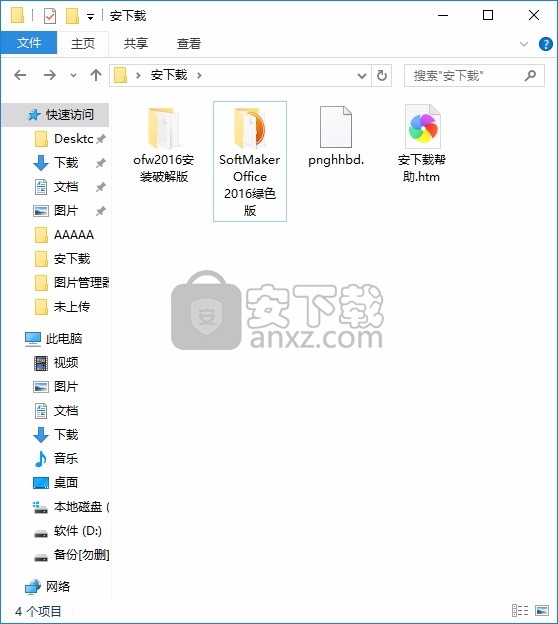
2、只需要使用解压功能将压缩包打开,双击主程序即可进行安装,弹出程序安装界面

3、同意上述协议条款,然后继续安装应用程序,点击同意按钮即可

4、可以根据自己的需要点击浏览按钮将应用程序的安装路径进行更改
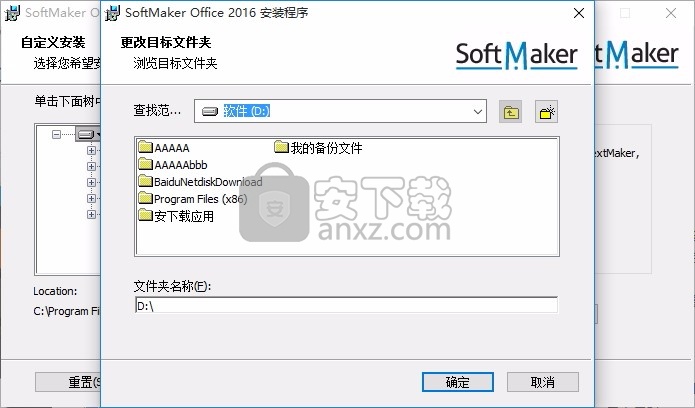
5、根据提示点击安装,弹出程序安装完成界面,点击完成按钮即可
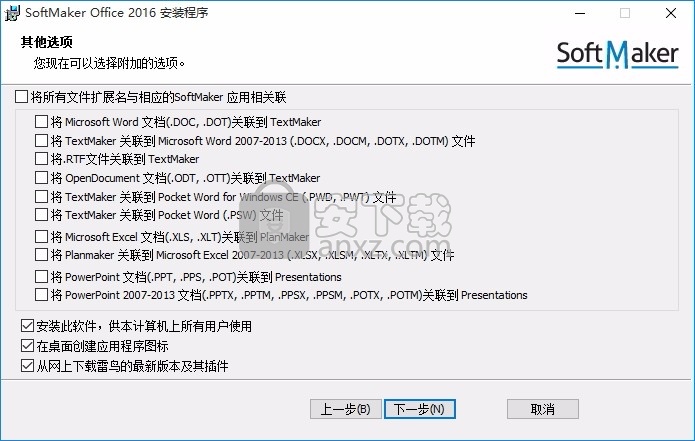
方法
1、程序安装完成后,先不要运行程序,打开安装包,然后将文件夹内的文件复制到粘贴板
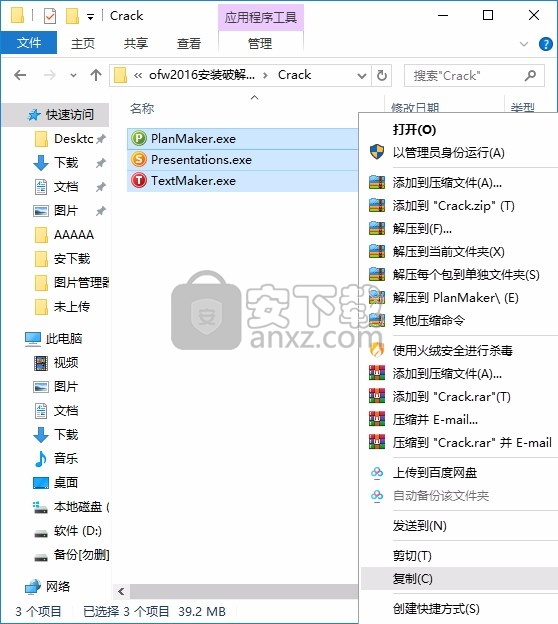
2、然后打开程序安装路径,把复制的文件粘贴到对应的程序文件夹中替换源文件
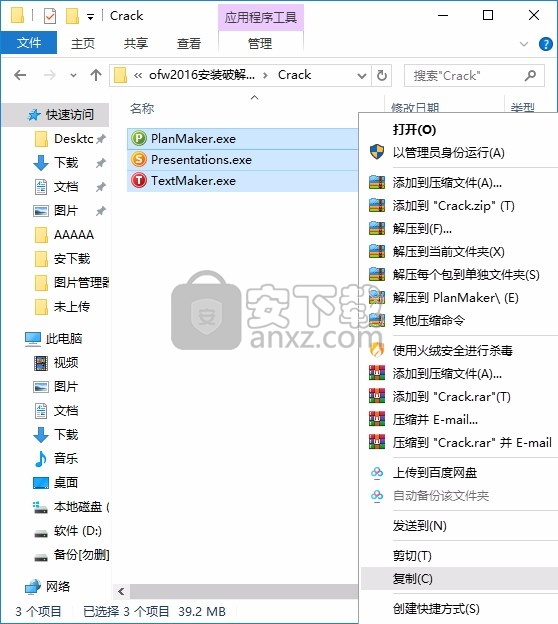
3、完成以上操作步骤后,就可以双击应用程序将其打开,此时您就可以得到对应程序
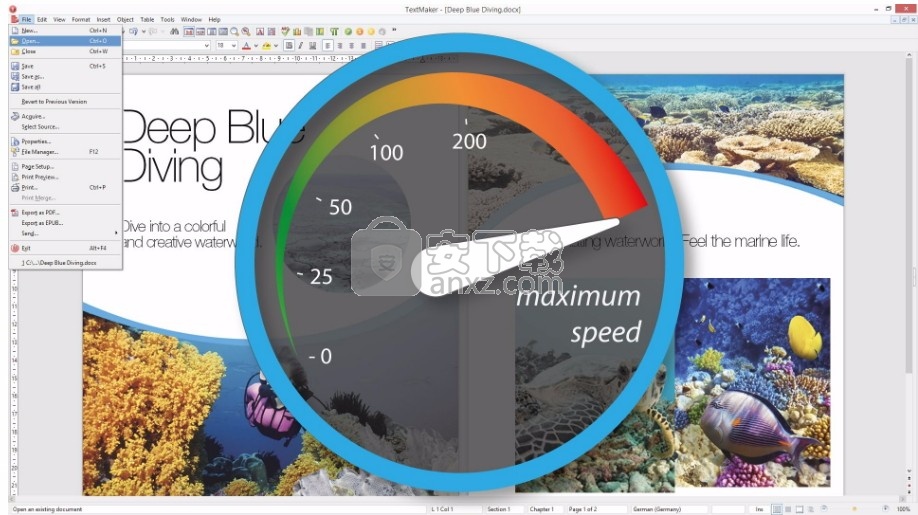
使用说明
如果您在设置中选择了要使用经典菜单而不是功能区,则程序窗口的上方区域将如下所示:
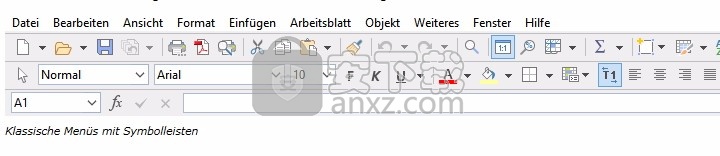
带工具栏的经典菜单
菜单栏,菜单栏位于标题栏下方。
它包含菜单安排清晰的所有PlanMaker命令。单击菜单项以打开菜单并调用命令。
标准工具栏
标准功能栏显示在菜单栏下方。其中包含PlanMaker中最常用命令的符号。
使用标准工具栏之类的工具栏,可以快速访问程序的功能。每个符号代表一个特定的命令。如果单击它,则会调用相应的命令。
提示:如果用鼠标将鼠标悬停在一个符号上(而不单击),则会出现一个信息文本,指示该符号的功能。前提是在设置中激活了工具提示。
格式栏
格式栏位于功能栏下方。您可以使用它来读取和更改表内容的最常见文本格式(字体,粗体,斜体等)。
如果您事先选择了一段文字或一个单元格,则更改格式只会影响所选的部分。
例如,要选择其他字体,请单击字体右侧的小箭头以打开列表,然后选择一种字体。
格式栏中的其他符号是可以通过单击打开和关闭的开关-例如,F表示粗体。
然后还有两部分的开关,您可以立即单击该符号以使用显示的命令,也可以打开该菜单,并在该符号的右侧使用相关的小箭头。例如,字体颜色。
更多工具栏
PlanMaker中还有其他工具栏,您可以根据需要打开和关闭它们。
为此,请调用菜单命令“视图”>“工具栏”或右键单击显示的工具栏之一。出现一个菜单,您可以在其中选择应显示的条形图。
自己设计工具栏
您可以根据需要更改默认工具栏,并创建自己的工具栏。
不管您是在用户界面中使用功能区菜单还是经典菜单,还有另一种调用命令的方法:通过所谓的上下文菜单。
根据情况,其中包含不同的命令。 例如,如果选择一些文本,然后单击鼠标右键以打开上下文菜单,它将提供用于剪切,复制和格式化此文本的命令。
根据您先前标记的内容(文本,对象,表格等),在打开上下文菜单时会为您提供与上下文相关的变量选择命令。 您无需长时间搜索即可快速控制情境命令。
Android:在Android版本中,您也可以用手指打开上下文菜单:为此,请点击屏幕并按住手指约一秒钟。
在带有功能区以及经典菜单的用户界面中,您会在功能区下方找到处理栏(或经典菜单中的功能和格式栏)。
此栏上有以下控件:单元地址
当前活动表单元格的地址显示在最左侧。
用于编辑单元格内容的符号和输入字段
在右侧,您将找到四个符号和一个输入字段。
您可以使用输入字段来编辑当前单元格的内容。或者,您也可以直接在相应的单元格中编辑单元格内容:只需转到该单元格并点击。后者通常更快。
它旁边的按钮具有以下功能:对应于调用公式| Ribbon命令功能(菜单命令“插入”>“功能”)
接受输入字段中的输入(相当于按回车键↵)
放弃在输入字段中的输入(相当于按Esc键)
在编辑栏下方,您将看到带有标签的栏。将为每个当前打开的文档显示一个选项卡。
文件标签
可以使用选项卡执行以下操作:§要使文档成为活动文档,请在其选项卡上单击鼠标左键。
您可以以闪电般的速度在打开的文档之间来回切换。
要关闭文档,请用鼠标中键单击其选项卡。
或者,您也可以左键单击选项卡最右边显示的x符号。
您可以通过以下方式更改选项卡的顺序:在鼠标左键按下的情况下拖动选项卡到选项卡栏上的所需位置。
要分离选项卡并将其显示在其自己的程序窗口中,请用鼠标左键将其拖动到当前程序窗口之外的位置。
顺便说一下,打开文档时也可以在新的程序窗口中启动它们。
工作表选项卡显示在文档下方。
PlanMaker文档可以由几个电子表格组成,这些电子表格彼此像一叠纸一样堆叠在一起。
这些称为工作表。 使用工作表标签,您可以在文档的各个工作表之间切换,创建新工作表和删除工作表
上图显示了具有三个工作表的工作簿的工作表选项卡。 当前活动的工作表“ Sheet1”突出显示。
状态栏位于程序窗口的底部。
注意:如果看不到状态栏,则必须更改其设置,如“设置”,“外观”选项卡中所述。
状态栏
您可以在状态栏中阅读以下信息:
最左侧显示不同的信息。如果鼠标指针位于命令符号上方,则此命令的功能在此处显示。
选择对象后,该对象的名称将显示在此处。如果移动对象或更改其大小,则显示当前位置/大小等。
总和= 6
也显示所谓的在线计算。如果仅选择一个单元格,则显示其内容。如果选择了多个单元格,则显示单元格内容的总和。
当表格包含循环参考时,此符号会亮起。这通常表示公式公式不正确-例如,单元格A1中引用单元格A1的计算公式。
如果单击此符号,则单元格框架将跳至带有圆形参考的单元格。如果再次单击,它将跳至下一个此类单元格(如果有多个单元格)。
插
指示插入模式(INS)或覆盖模式(ÜB)是否处于活动状态。这确定了在编辑具有旧单元格内容的单元格时会发生什么:
INSERT:插入模式处于活动状态-在现有文本之前插入新文本。
ÜB:覆盖模式处于活动状态-新输入的文本将覆盖现有文本。
默认值为INS。您可以使用键盘上的插入键在这两种模式之间切换(或通过单击INS / EX显示屏)。
显示PlanMaker的当前输入模式:
自动:正常输入模式处于活动状态-数字自动识别为数字,公式自动识别为公式。这是默认值。
文本:文本输入模式处于活动状态-所有输入都转换为文本(包括数字和公式)。
要在这两种模式之间切换,请在状态栏中单击文本“ AUTO”或按组合键Ctrl + Shift + F4。
重要提示:当您切换到TEXT输入模式时,您输入的所有数字和公式都会自动以单引号(')开头。
结果,这些将转换为文本,并且不再可用于计算要再次将数字/公式转换为普通数字/公式,请切换回“自动”模式并删除这些引号。
此外,状态栏还包含一个缩放控件,可用于更改文档的放大级别:
为此,请拖动中间的滑块或单击减号或加号。 (另请参见放大倍数部分。)
提示:调整状态栏
如果单击状态栏中最右边的双箭头overflow_chevron,则可以使用添加/删除条目按钮轻松显示或隐藏状态栏的各个元素。
条目overflow_chevron重置此工具栏会将状态栏上的所有更改重置为初始状态。
为了能够在通读本章的同时试用PlanMaker,您应该立即开始。
从插图中可以看到,表分为行和列。每个表最多可具有一百万行和16384列。这些标签如下:
§这些行已编号。
§但是,这些列用字母标记:A到Z,AA到AZ,BA到BZ等。
行和列的这种划分创建了“盒子”网络。这些框称为表的单元格。
每个单元格都有唯一的“坐标”:例如,“ B5”表示列B第五行(即第二列)中的单元格。 “ A3”将是列A等第三行中的单元格。单元格的这些坐标称为该单元格的地址。
单元格地址非常重要,因为计算通常会引用其他单元格:例如,如果要在单元格A2中计算单元格A1的两倍值有多大,只需键入单元格A2:= A1 * 2。
现在,A2始终输出A1值的两倍。如果将值更改为A1,此计算将自动更新。
人气软件
-

microsoft office2021中文 3052 MB
/简体中文 -

microsoft project 2019中文 3584 MB
/简体中文 -

acrobat pro dc 2021 867 MB
/简体中文 -

福昕高级PDF编辑器 480 MB
/简体中文 -

Mindjet MindManager 2020激活码 0 MB
/简体中文 -

foxit pdf editor(福昕pdf编辑器) 4.6 MB
/简体中文 -

office tab14.0 56.1 MB
/简体中文 -

Tableau Desktop Professional Edition(专业数据分析软件) 431.0 MB
/简体中文 -

福昕pdf编辑器10.0 686 MB
/简体中文 -

XMind ZEN(思维导图软件) 131.0 MB
/简体中文


 钉钉电脑版 7.6.15
钉钉电脑版 7.6.15  华为welink电脑版 7.44.5.541
华为welink电脑版 7.44.5.541  网络编辑超级工具箱 1.0.3.0
网络编辑超级工具箱 1.0.3.0 









